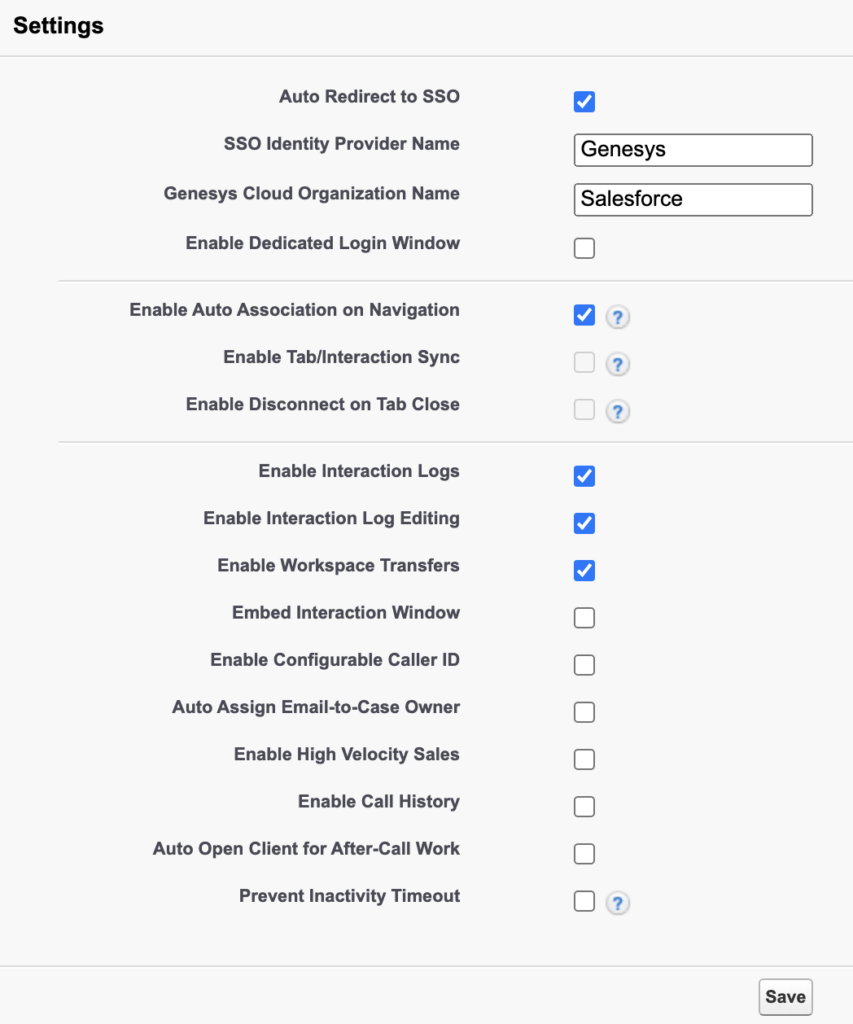시리즈: Salesforce에서 콜 센터 설정
콜 센터 설정 구성
설정 후 콜센터 처음으로 콜센터 설정에 대한 값을 설정합니다.
- 딸깍 하는 소리 설정.
- 검색 설치된 패키지.
- 아래에 짓다, 클릭 설치된 패키지.
- 에 설치된 패키지 페이지, 클릭 구성 Genesys Cloud for Salesforce 패키지 옆에 있습니다.
- 아래에 콜 센터 선택, 콜 센터 정의 버전을 선택합니다.
설치한 관리 패키지에는 두 개의 서로 다른 콜 센터 정의 파일이 포함되어 있습니다. 하나는 Salesforce Classic(Salesforce용 Genesys Cloud)용이고 다른 하나는 Lightning Experience(Salesforce Lightning용 Genesys Cloud)입니다.
Lightning Experience의 설정 및 제한 사항에 대한 자세한 내용은 다음을 참조하십시오. 세일즈포스 라이트닝 익스피리언스.
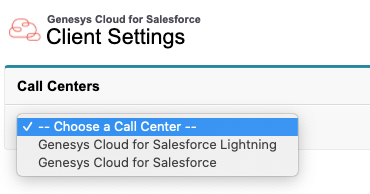
- 아래에 설정, 다음 항목을 구성합니다.
- SSO로 자동 리디렉션 SSO(Single Sign-On) ID 공급자를 사용할 수 있습니다.
에이전트는 Single Sign-On ID 공급자를 사용하여 Salesforce와 같은 하나의 응용 프로그램에 로그인한 다음 클라이언트에 자동으로 로그인할 수 있습니다. Genesys Cloud가 지원하는 싱글 사인온 공급자에 대한 자세한 내용은 다음을 참조하십시오. 싱글 사인온(SSO) 정보.
선택하면 SSO로 자동 리디렉션, 조직의 모든 상담원은 사용자가 입력한 Single Sign-On ID 공급자를 사용해야 합니다. 이 SSO(Single Sign-On) ID 공급자를 사용하지 않는 상담원의 경우 별도의 콜 센터 정의를 만들고 해당 상담원을 새 콜 센터 정의에 할당합니다. 별도의 콜 센터 정의 생성에 대한 자세한 내용은 다음을 참조하십시오. 에이전트마다 다른 구성 사용.
- 에서 SSO ID 제공자 이름 상자에 사용하려는 Single Sign-On ID 공급자의 이름을 입력합니다.
유효한 값 목록은 다음을 참조하십시오. 공급자 매개변수 추가 승인 매개변수 (Genesys Cloud 개발자 센터).
- 에서 제네시스 클라우드 조직 이름 상자, 이 싱글 사인온 ID 제공자를 사용하는 Genesys Cloud 조직의 이름을 입력하십시오.
메모:- 조직 이름의 대문자가 조직의 짧은 이름의 대문자와 일치하는지 확인하십시오. 자세한 내용은 조직 설정 보기.
- SSO(Single Sign-On) ID 공급자가 SSO(Single Sign-On) 리디렉션 창 포함을 허용하지 않는 경우 다음을 선택합니다. 전용 로그인 창 활성화. 그렇지 않으면 로그인할 때 클라이언트가 로드되지 않습니다. 대신 화면에 빈 영역이 표시되고 콘솔에 오류 메시지가 표시됩니다.
- 에서 SSO ID 제공자 이름 상자에 사용하려는 Single Sign-On ID 공급자의 이름을 입력합니다.
- 전용 로그인 창 활성화 포함된 창에서 작동하지 않는 로그인 공급자를 사용할 수 있습니다.
이 설정을 사용하면 별도의 로그인 창이 열립니다. 이 창을 닫으면 다음을 클릭하여 다시 열 수 있습니다. 인증 창 열기 클라이언트에서. 이 창에서는 Genesys Cloud 조직에서 구성한 다른 공급자의 Genesys Cloud 자격 증명 또는 자격 증명을 사용하여 로그인합니다. 모든 상담원을 단일 공급자에게 연결하려면 이 설정을 SSO로 자동 리디렉션. Genesys Cloud가 지원하는 싱글 사인온 공급자에 대한 자세한 내용은 다음을 참조하십시오. 싱글 사인온(SSO) 정보.
- 탐색에서 자동 연결 활성화 상호 작용이 연결된 동안 상담원이 탐색할 때 현재 Salesforce 레코드를 상호 작용의 로그와 자동으로 연결합니다. 참고: 둘 다 선택할 수 없습니다 탐색에서 자동 연결 활성화 그리고 탭/상호작용 동기화 활성화.
- 탭/상호작용 동기화 활성화 Salesforce의 기본 탭을 클라이언트의 상호 작용과 동기화합니다.
Salesforce에서 기본 탭을 클릭하면 통합이 클라이언트의 해당 상호 작용으로 전환됩니다. 클라이언트에서 상호 작용을 클릭하면 통합이 Salesforce의 해당 기본 탭으로 전환됩니다.
통합은 먼저 Salesforce에서 클라이언트의 이름 필드에 있는 데이터를 검색합니다. 통합이 Salesforce에서 일치 항목을 찾을 수 없는 경우 통합은 Salesforce에서 관련 대상 필드의 데이터를 검색합니다. 자세한 내용은 상호작용 로그 그리고 Salesforce 활동 레코드와 상호 작용 속성 동기화.
메모:- 이 기능은 Classic(Service Cloud) 또는 Lightning Experience의 Salesforce 콘솔 앱에서만 사용할 수 있습니다.
- 둘 다 선택할 수 없습니다 탭/상호작용 동기화 활성화 그리고 탐색에서 자동 연결 활성화.
- 탭 닫기 시 연결 해제 활성화 에이전트가 상호 작용과 연결된 Salesforce의 탭을 닫으면 클라이언트의 상호 작용이 자동으로 연결 해제됩니다. 메모:
- 이 기능은 Classic(Service Cloud) 또는 Lightning Experience의 Salesforce 콘솔 앱에서만 사용할 수 있습니다.
- 이 기능은 다음 경우에만 사용할 수 있습니다. 탭/상호작용 동기화 활성화 선택됩니다.
- 상호 작용 로그 활성화 클라이언트에서 상호 작용 로그에 대한 액세스를 제공합니다.
이 설정은 기본적으로 선택되어 있습니다. 자세한 내용은 상호작용 로그.
- 상호 작용 로그 편집 활성화 에이전트가 클라이언트에서 상호 작용 로그를 작성하고 편집할 수 있습니다.
이 설정은 기본적으로 선택되어 있습니다.
클리어하면 상호 작용 로그 편집 활성화, 에이전트가 상호 작용을 선택할 때 통합은 처음에 Salesforce에 활동 레코드를 생성합니다. 그러나 통합은 상호 작용 중이나 후에 레코드를 업데이트하지 않습니다. 결과적으로 통합은 지속 시간 또는 마무리 코드와 같이 상호 작용 중이나 후에만 사용할 수 있는 데이터를 Salesforce에 저장하지 않습니다.
자세한 내용은 상호 작용 로그 보기 및 편집.
이 설정을 지우면 요약 창에 메모 섹션이 표시될 수 있습니다. 자세한 내용은 상호 작용 마무리.
- 작업 공간 전송 활성화 상담원이 통화를 전환할 때 탭을 전환할 수 있습니다.
통합은 상담원이 보고 있는 기본 탭과 상담원이 연 해당 레코드의 모든 하위 탭을 전송합니다. 이 설정은 기본적으로 선택되어 있습니다.
작업 공간 전송은 다른 스크린 팝 속성(예: SF_URLPop 및 SF_SearchValue)보다 우선합니다. 선택하면 작업 공간 전송 활성화 콜센터 설정 및 상담원 선택 선택한 탭 전송 통화를 전송할 때 통합은 다른 화면 팝업 속성을 무시합니다.
- 삽입 상호작용 창 포함된 상호 작용 창을 활성화합니다.
기본적으로 스크립트, 채팅, 이메일 및 메시지는 별도의 창에서 열립니다. Classic(Service Cloud) 및 Lightning Experience의 포함된 상호 작용 창에 스크립트, 채팅, 이메일 및 메시지를 표시하도록 Salesforce를 구성할 수 있습니다. 선택하면 삽입 상호작용 창, 포함된 상호작용 창을 추가해야 합니다. 자세한 내용은 포함된 상호 작용 창 추가.
메모:- Service Cloud에 액세스하려면 Salesforce.com의 특별 라이선스가 필요합니다.
- 여러 브라우저 탭에서 Genesys Cloud for Salesforce를 실행하는 경우 선택하지 마십시오. 삽입 상호작용 창. 자세한 내용은 여러 브라우저 탭에서 Genesys Cloud for Salesforce를 실행할 수 있습니까?.
- 구성 가능한 발신자 ID 활성화 아웃바운드 통화에 대한 발신자 ID를 활성화합니다.
이 설정을 사용하면 상담원이 전화를 걸 때 발신자 ID 이름과 번호 상자가 클라이언트에 표시됩니다. 상담원이 입력한 이름과 전화번호는 발신 전화를 받는 사람에게 나타납니다. 이 설정을 활성화한 후 구성 부름 Genesys Cloud 조직의 외부 트렁크용. 자세한 내용은 발신자 ID 구성.
- Email-to-Case 소유자 자동 할당 라우트된 이메일의 케이스 소유자를 대화를 받는 상담원에게 자동으로 할당합니다. 참고: 이 설정은 라우트된 비 케이스 개체의 소유권도 할당합니다.
- 빠른 판매 활성화 Lightning Experience에서 Salesforce High Velocity Sales 앱을 사용할 때 통합을 통해 판매 케이던스 단계의 진행을 자동화할 수 있습니다.
자세한 내용은 오픈 CTI 및 고속 판매 Salesforce 문서에서.
중요한:
- Salesforce 조직에서 High Velocity Sales를 활성화하려면 Salesforce에 문의하십시오.
- 전화를 걸려면 상담원은 클릭하여 전화 걸기 연락처, 리드 또는 개인 계정의 버튼 판매 케이던스 에서 작업 대기열 Salesforce의 창. 통합은 표준 click-to-dial 이벤트를 통해 발생하는 통화의 진행 상황을 추적할 수 없습니다.
- 통화 기록 활성화 상담원이 클라이언트에서 통화 기록을 볼 수 있습니다.
자세한 내용은 통화 기록 액세스.
- 통화 후 작업을 위한 자동 오픈 클라이언트 상호 작용이 끊기고 상담원이 통화 후 작업을 완료해야 할 때 자동으로 클라이언트를 엽니다.
자세한 내용은 상호 작용 마무리.
- 비활성 시간 초과 방지 에이전트가 Salesforce에서 활성 상태인 동안 Genesys Cloud에서 비활성 시간 초과를 방지하기 위해 주기적으로 네트워크 요청을 보냅니다.
자세한 내용은 자동 비활성 시간 제한 설정을 참조하세요.
- SSO로 자동 리디렉션 SSO(Single Sign-On) ID 공급자를 사용할 수 있습니다.
- 아래에 서버 측 로깅 설정, 선택하다 서버측 로깅 활성화 고객 지원이 액세스할 수 있는 로깅을 활성화합니다.
기본적으로 로그는 문제를 해결하는 데 사용할 수 있는 브라우저 콘솔에 나타납니다. 또한 다음을 선택하여 Salesforce용 Genesys Cloud를 구성하여 로그 서버 측에서 로그를 저장할 수 있습니다. 서버 측 로깅 활성화. 그러면 고객 지원에서 이러한 로그에 직접 액세스할 수 있습니다.메모:- 이 옵션을 선택하면 진단 및 문제 해결 목적으로 Genesys에 민감한 정보를 제공하는 데 동의하고 인정하는 것입니다.
- 인터넷 연결이 느리거나 불안정하거나 세션 스토리지가 부족할 위험이 있는 경우 Genesys는 다음을 선택하지 않을 것을 권장합니다. 서버 측 로깅 활성화.
- 딸깍 하는 소리 구하다.
콜 센터를 설정하는 데 필요한 모든 단계에 대한 정보는 다음을 참조하십시오. 콜 센터 설정.
통합에 대한 자세한 내용은 다음을 참조하십시오. Salesforce용 Genesys Cloud 정보.